Di Selena KomezAggiornato a maggio 05, 2019
Sommario: Messaggio WhatsApp cancellato sul tuo iPhone e perso i dati importanti della chat su di esso? Cosa sai fare? Come recuperare la cronologia delle chat di WhatsApp cancellata da iPhone X / iPhone 8 (Plus)? Basta seguire questa guida per imparare i modi 4 per recuperare messaggi di testo, video, video, foto e allegati cancellati da WhatsApp con semplici passaggi.
WhatsApp è una delle app di chat più popolari tra i giovani, proprio come le altre app di messaggistica istantanea, WhatsApp consente agli utenti di condividere cose interessanti con i loro familiari e amici semplicemente inviando messaggi, foto, video e allegati. La cronologia chat di WhatsApp potrebbe contenere contenuti o informazioni di valore provenienti da familiari, amici, colleghi di lavoro, partner commerciali o più persone. Perdere i messaggi WhatsApp su iPhone può portare a perdere dati importanti e divulgare informazioni personali a qualcuno. Quindi è urgente recuperare la conversazione di chat WhatsApp cancellata dal dispositivo. Questo tutorial ti mostrerà come ripristinare WhatsApp cancellato da iPhone X / iPhone 8 (Plus) con l'aiuto di iPhone Data Recovery.
Ripristina messaggi WhatsApp eliminati da iPhone X / iPhone 8 (Plus)
Recupero Dati iPhone fornisce un modo molto più sicuro di recuperare i dati cancellati di WhatsApp da iPhone X / iPhone 8 (Plus) con tre modalità di ripristino: recupera direttamente dal dispositivo, recupera da backup iTunes, recupera dal backup iCloud. Non solo i messaggi Txt di WhatsApp, ma anche i video di WhatsApp, le foto, i video e gli allegati possono essere ripristinati. Consente di recuperare contatti, SMS, foto, video, note, cronologia chiamate, dati app e altri tipi di dati iOS su dispositivo iPhone / iPad / iPod. iPhone Data Recovery consente di ripristinare i dati cancellati sul dispositivo iOS dopo aver perso i dati a causa di qualsiasi situazione, come cancellato per errore, aggiornamento del sistema iOS, jailbreak del sistema iOS, ripristino del dispositivo al ripristino dei dati di fabbrica, ecc. Compatibile con tutti i modelli di iPhone, inclusi iPhone X, iPhone 8 (Plus), iPhone 7 (Plus), iPhone 6S (Plus), iPhone 6 (Plus).


Parte 1: Recupera WhatsApp eliminata da iPhone X / iPhone 8 (Plus) con WhatsApp Cloud Backup
Sebbene WhatsApp non salvi i dati di WhatsApp sui suoi server, ti consente di eseguire il backup della cronologia chat e dei file multimediali collegati su iCloud se abiliti l'opzione di backup automatico nelle impostazioni di WhatsApp. Puoi seguire i seguenti passaggi:
Passo 1. Assicurati di avere il backup in iCloud
Assicurati di aver eseguito il backup dei messaggi di WhatsApp in iCloud o prima di attivare il backup automatico. Puoi verificarlo tramite WhatsApp → Impostazioni → Chat → Backup chat.
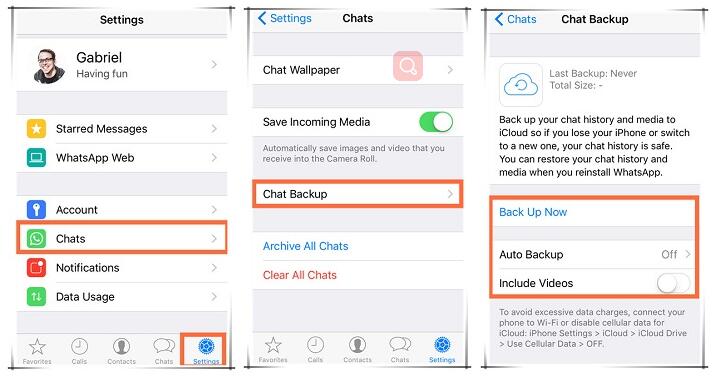
Passaggio 2. Ripristina WhatsApp disinstallando e reinstallando l'app
Disinstallare WhatsApp sul tuo iPhone e reinstallarlo dall'App Store. Dopo l'installazione, verifica il tuo numero di telefono per ottenere l'accesso. Quando viene visualizzata una notifica di benvenuto che richiede di ripristinare la cronologia della chat, toccare Ripristina cronologia chat. Una volta che il processo di ripristino è terminato, vedrai nuovamente i messaggi WhatsApp cancellati sul tuo iPhone.
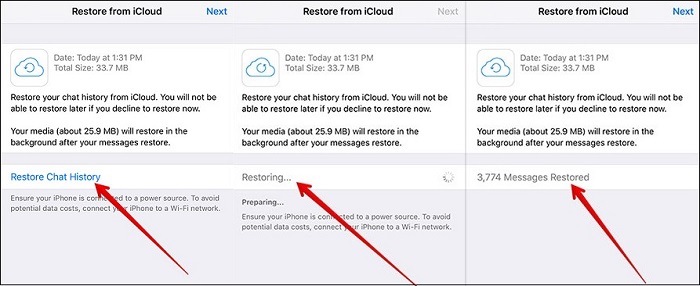
Parte 2: Ripristina direttamente i dati cancellati di WhatsApp da iPhone X / iPhone 8 (Plus)
Passaggio 1. Esegui iPhone Data Recovery e collega iPhone X / iPhone 8 (Plus) al computer
Prima di tutto, scarica e installa iPhone Data Recovery sul tuo computer. Collega l'iPhone al computer, quindi avvia il processo e seleziona "Recupera dal dispositivo iOS", Clicca"Inizio“. E poi, il programma rileverà presto il tuo iPhone.

Passo 2. Seleziona il file WhatsApp da analizzare
A partire dal "Recupera dal dispositivo iOS", Scegli"WhatsApp"File e clicca"Avanti"Per accedere al processo di scansione.

iPhone Data Recovery inizierà a scansionare il tuo iPhone per i dati della chat WhatsApp cancellati.

Passaggio 3. Recupera i dati WhatsApp cancellati direttamente da iPhone
Dopo la scansione, è possibile trovare i file recuperabili nel risultato della scansione. Seleziona i dati di WhatsApp sotto "WhatsApp" e "Allegati di WhatsApp"File e quindi fare clic su"Recuperare"Per salvare i dati selezionati sul tuo computer.



Parte 3: Ripristina i dati cancellati da WhatsApp dal file di backup di iTunes
Se hai un backup dei messaggi in iTunes, segui questi semplici passaggi per riprenderli.
Passo 1. Seleziona la modalità di recupero e seleziona il file WhatsApp
Dalla finestra principale, selezionare "Recupera da Backup di iTunes"Opzione e quindi fare clic su"Inizio" iniziare. Seleziona "WhatsApp"Nella finestra successiva e quindi fare clic su"Avanti" iniziare.
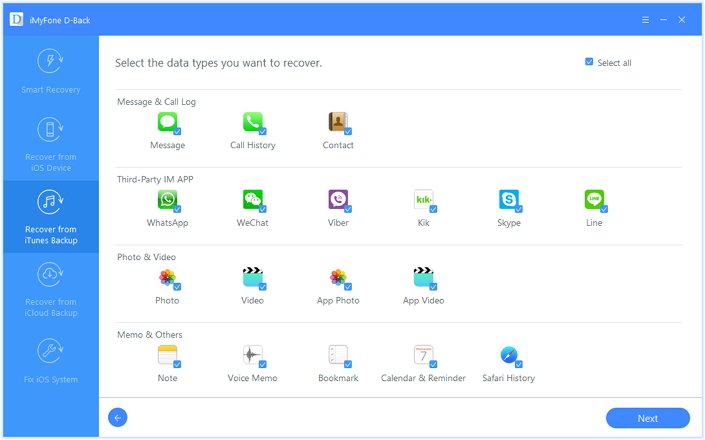
Passo 2. Seleziona il file iTunes da scansionare
Il programma mostrerà i file di backup di iTunes su quel computer nella finestra successiva. Seleziona quello più rilevante e poi fai clic su "Scannerizzare"Per analizzarlo.

Passo 3. Recupera i dati di WhatsApp dal file iTunes
Una volta completata l'analisi, dovresti vedere tutti i messaggi di WhatsApp su quel file di backup visualizzati nella finestra successiva. Seleziona quelli che desideri recuperare e fai clic su "Recuperare"Per salvarli sul computer.
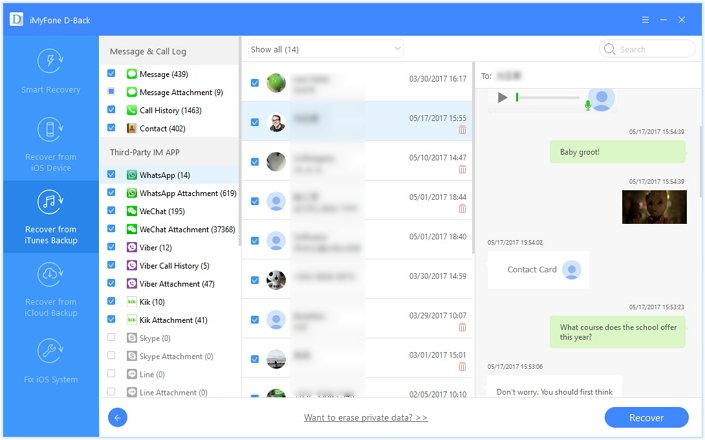


Parte 4: Ripristina i dati WhatsApp eliminati dal file di backup di iCloud
Segui questi semplici passaggi se i messaggi di WhatsApp sono nel tuo backup iCloud.
Passo 1. Seleziona la modalità di recupero e seleziona il file WhatsApp
Selezionare "Ripristina da iCloud Backup"Nella finestra principale e quindi fare clic su"Inizio“. Assicurarsi che "WhatsApp"È selezionato nella finestra successiva e fare clic su"Avanti" continuare.
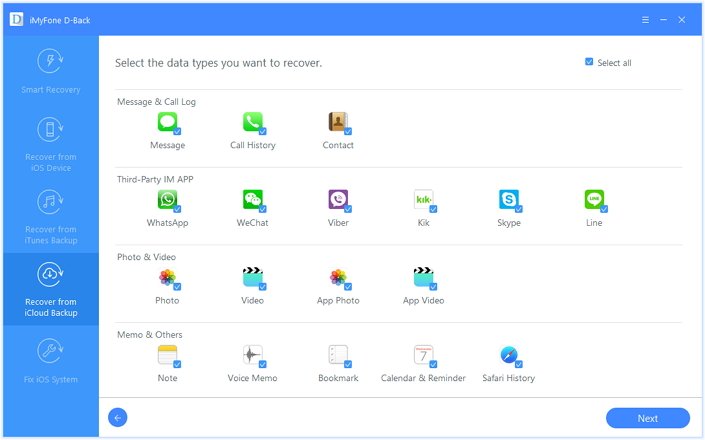
Passo 2. Accedi a iCloud e seleziona il file iCloud
Accedi a iCloud e seleziona il file di backup iCloud più pertinente dall'elenco. Clicca "Avanti"Per analizzare il file selezionato.

Passo 3. Recupera i dati di WhatsApp dal file iCloud
Dalla pagina dei risultati della scansione, seleziona i messaggi WhatsApp eliminati, quindi fai clic su "Recuperare"Per salvarli sul tuo computer.
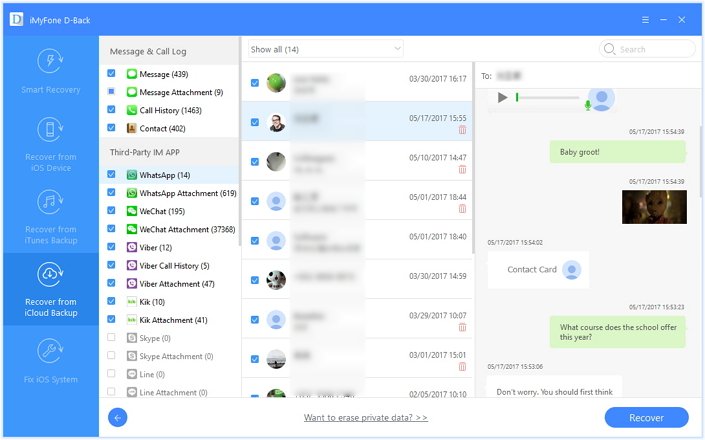


Parte 5: Come eseguire il backup di iPhone X / iPhone 8 (Plus) su WhatsApp sul computer in modo sicuro
Backup e ripristino iOS è lo strumento di backup e ripristino ideale per backup e ripristino in modo sicuro dell'iPhone sul computer. È possibile eseguire il backup e il ripristino di oltre 19 tipi di dati iOS, inclusi messaggi di testo, registri delle chiamate, foto, contatti, messaggi WhatsApp, documenti, ecc. Inoltre, potrebbe eseguire il backup e il ripristino del tuo dispositivo iOS senza cancellare i tuoi dati esistenti.

Download gratuito di backup e ripristino iOS:


Ulteriori esercitazioni su iPhone X è possibile fare clic su:
Come recuperare i dati cancellati da iPhone X / 8
Come trasferire dati Android su iPhone X / 8
Come trasferire file iPhone su iPhone X / 8
Come eseguire il backup e il ripristino di iPhone X / 8 sul computer in modo sicuro
Come trasferire video / musica / foto su iPhone X / 8
Come gestire i file per iPhone X / 8 sul computer
Recupera WhatsApp eliminata da iPhone X / 8
Commenti
chiederà: è necessario log in prima di poter commentare.
Nessun account ancora. Clicca qui per registro.

Caricamento in corso ...



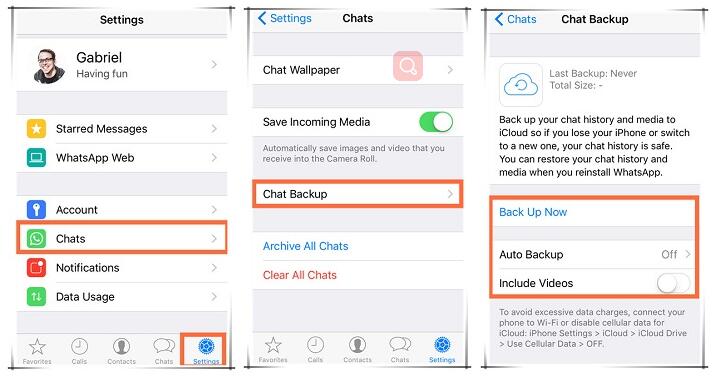
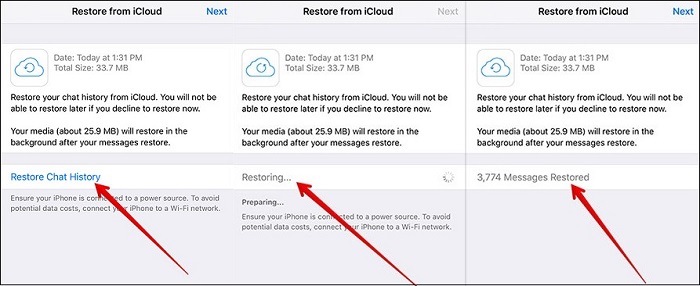




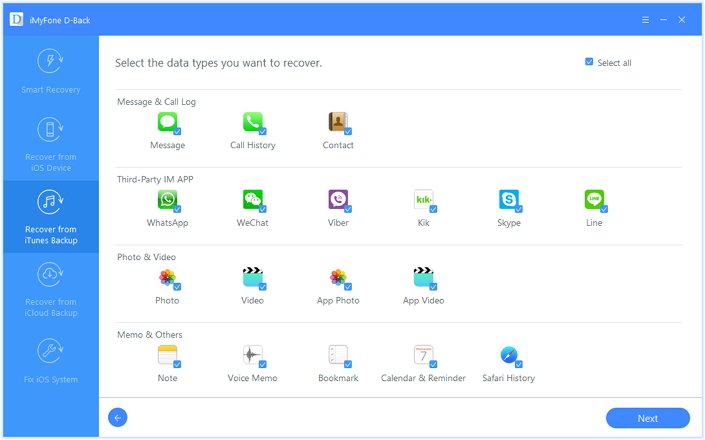

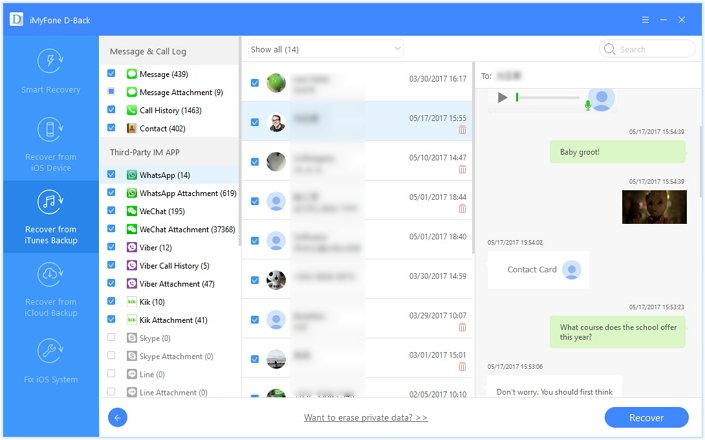
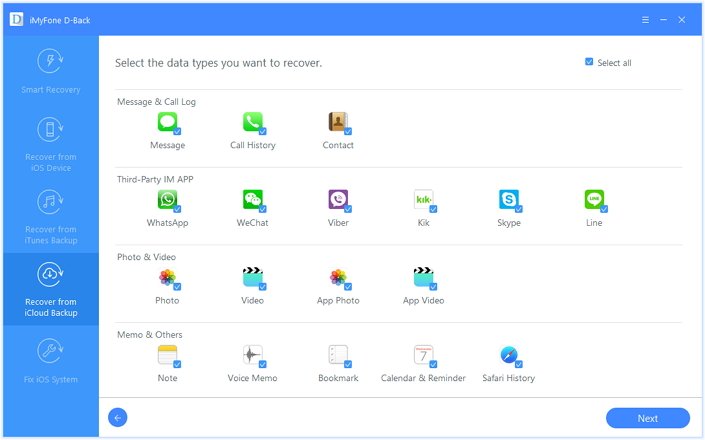

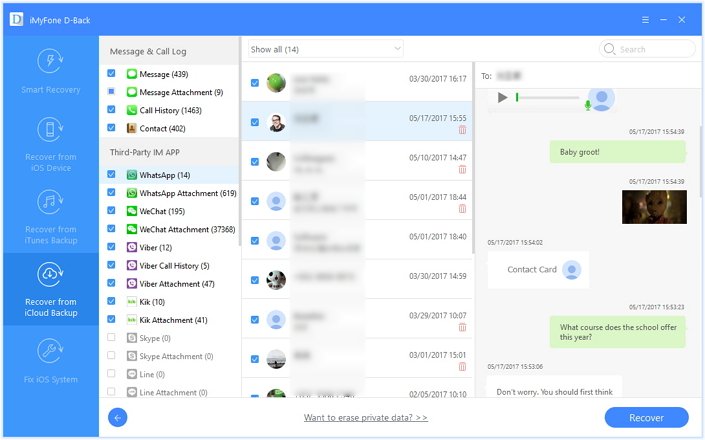









Nessun commento ancora. Di 'qualcosa...